windows显示文件命令 CMD命令下如何查看文件夹内容
windows显示文件命令,在Windows操作系统中,CMD命令是一个强大的工具,可以帮助我们执行各种任务,其中之一就是通过CMD命令查看文件夹内容。无论是初学者还是有经验的用户,掌握这个技巧都是非常重要的。通过CMD命令,我们可以在命令行界面快速获取文件夹内的文件列表,并了解每个文件的属性和大小等信息。这种方式不仅简单方便,而且可以节省我们查看文件夹内容的时间。接下来我们将介绍一些常用的CMD命令,帮助大家更好地利用CMD命令查看文件夹内容。
操作方法:
1.按住windows键+R,弹出运行窗口。
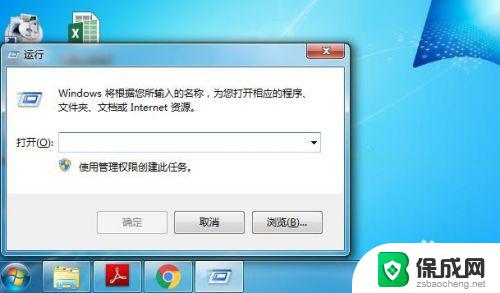
2.在运行窗口的输入框中,输入cmd,点击回车。
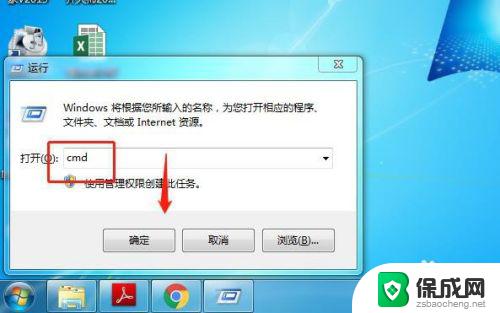
3.此时已经进入windows的终端窗口了,默认在C盘Users文件夹下的Administrator文件夹下。
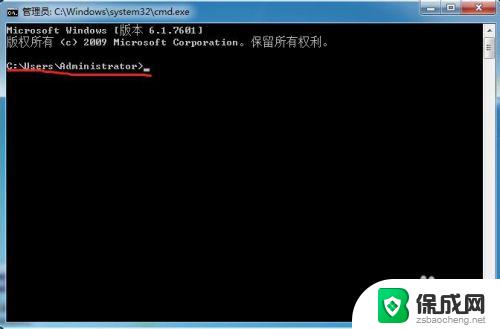
4.如果需要查询此文件夹下的相关内容,直接输入命令好可。如查看该文件夹下的所有文件,输入“dir”后点击回车。系统会即刻显示文件夹包含的文件、视频、目录等信息。
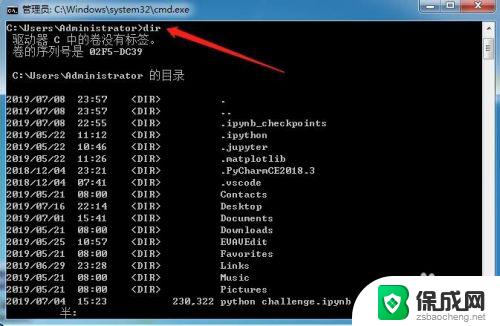
5.如需进一步进入Administrator文件夹下的文件,输入“cd+空格+下属文件夹名称”即可。如输入“cd Desktop”,即可显示Desktop文件夹的内容。(上一步操作中,通过dir的查询已经知道。Administrator文件夹下含有Desktop文件)
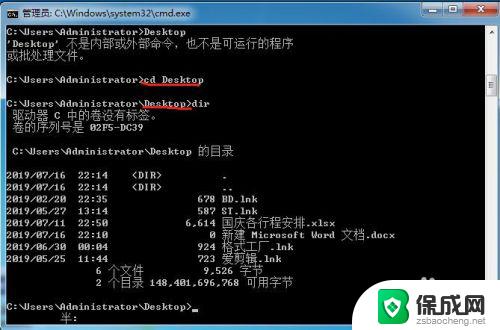
6.查看了有关文件后,如需返回上一级文件夹,在当前状态下输入“cd..”,点击回车即可。
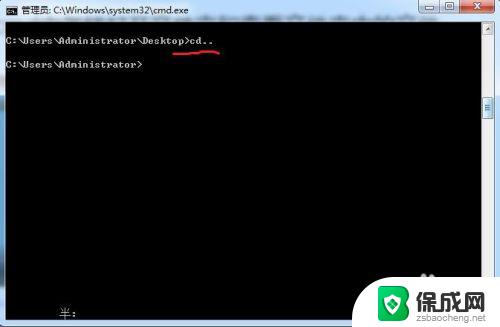
7.本文开始前我们提到过,终端默认是在C盘下的,如果需要查询其它盘的文件或进行其它操作,需要进行切盘。
切盘操作:输入“磁盘名”+“:”。如输入“D:”后点击回车即进入D盘下的相关操作。(磁盘名不区分大小写)
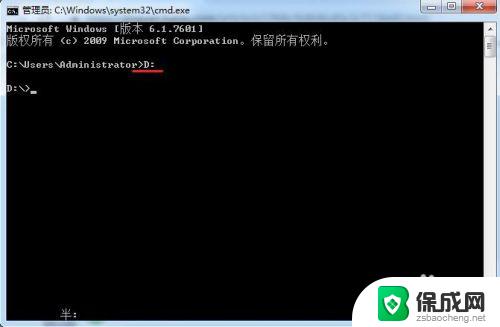
8.切换到其它盘后,相关操作方法同C盘的操作。如输入dir查看文件夹内容。
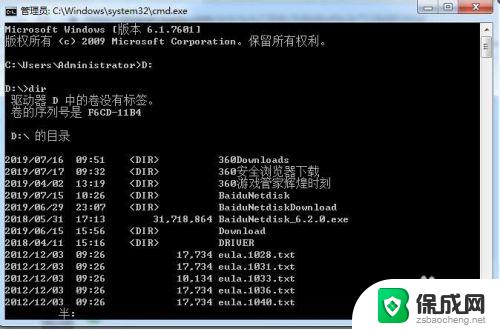
9.通过终端命令也可以直接打开相应的文件。如在D盘下输入“ST\金枝玉叶.jpg”点击回车,系统会自动打开D盘ST文件夹下的金枝玉叶这张jpg图片。
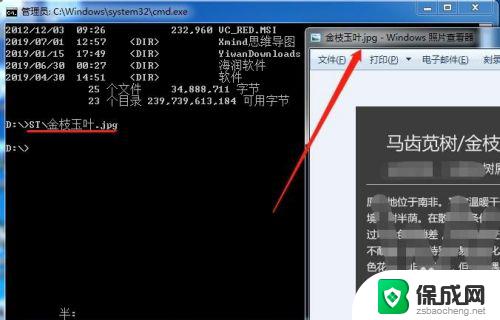
以上是Windows显示文件命令全部的内容,如果您遇到相同的问题,请参考本文中介绍的步骤进行修复,希望这些信息对您有所帮助。
windows显示文件命令 CMD命令下如何查看文件夹内容相关教程
-
 查端口的cmd命令 如何通过cmd命令查看电脑端口号
查端口的cmd命令 如何通过cmd命令查看电脑端口号2024-05-08
-
 如何在文件夹中打开命令窗口 如何通过命令行快速打开当前文件夹的DOS窗口
如何在文件夹中打开命令窗口 如何通过命令行快速打开当前文件夹的DOS窗口2023-10-03
-
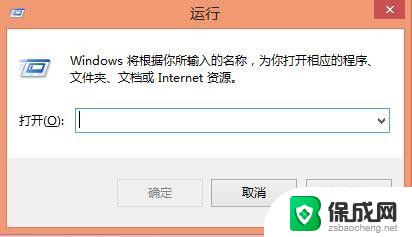 windows关机cmd命令 cmd命令关机windows系统步骤
windows关机cmd命令 cmd命令关机windows系统步骤2023-09-18
-
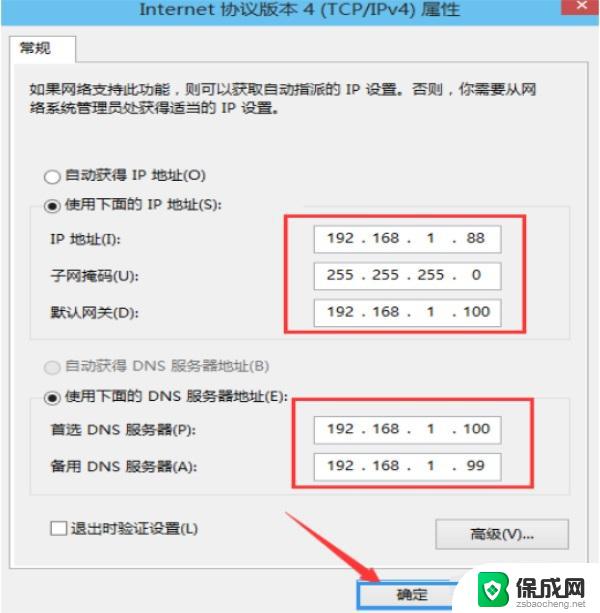 windows cmd查看ip Windows命令行怎么查看本地IP地址
windows cmd查看ip Windows命令行怎么查看本地IP地址2024-04-23
-
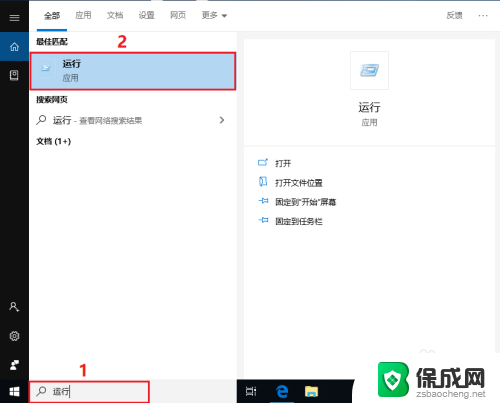 电脑查看配置命令 命令行检测电脑硬件配置
电脑查看配置命令 命令行检测电脑硬件配置2024-08-31
-
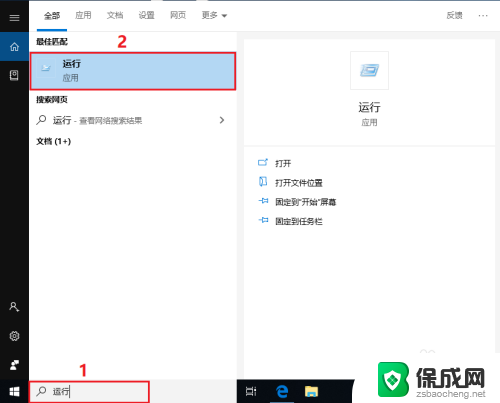 cmd 查看电脑配置 命令行查看电脑硬件配置的方法
cmd 查看电脑配置 命令行查看电脑硬件配置的方法2024-03-08
电脑教程推荐